Schnelle Lösungen
- Melden Sie sich erneut bei Ihrem Samsung-Konto an und wechseln Sie zwischen den Themen „Hell“ und „Dunkel“.
- Leeren Sie den Galaxy Theme-Cache und aktualisieren Sie die One UI-Version auf Ihrem Gerät.
Lösung 1: Melden Sie sich von Ihrem Samsung-Konto ab und starten Sie Ihr Telefon neu
Nachdem Sie sich von Ihrem Samsung-Konto abgemeldet haben, starten Sie Ihr Gerät neu und melden Sie sich erneut an, um zu überprüfen, ob das Problem behoben ist.
Schritt 1: Öffnen Sie die Einstellungen und tippen Sie oben auf den Namen Ihres Samsung-Kontos.
Schritt 2: Scrollen Sie nach unten und wählen Sie Abmelden.
Melden Sie sich erneut an und starten Sie Ihr Gerät neu.
Fix 2: Barrierefreiheitsoption deaktivieren
Manchmal bringen Barrierefreiheitsoptionen bestimmte Themen auf Samsung-Telefonen durcheinander. Sie müssen die Einstellung „Schaltflächenformen anzeigen“ deaktivieren, um das Problem zu beheben, dass Designs auf Samsung-Telefonen nicht funktionieren.
Hier erfahren Sie, wie das geht.
Schritt 1: Öffnen Sie die Einstellungen auf Ihrem Telefon. Gehen Sie zu Barrierefreiheit .
Schritt 2: Tippen Sie auf Sichtbarkeitsverbesserungen . Deaktivieren Sie dann den Schalter neben den Schaltflächen „Hervorheben“ .
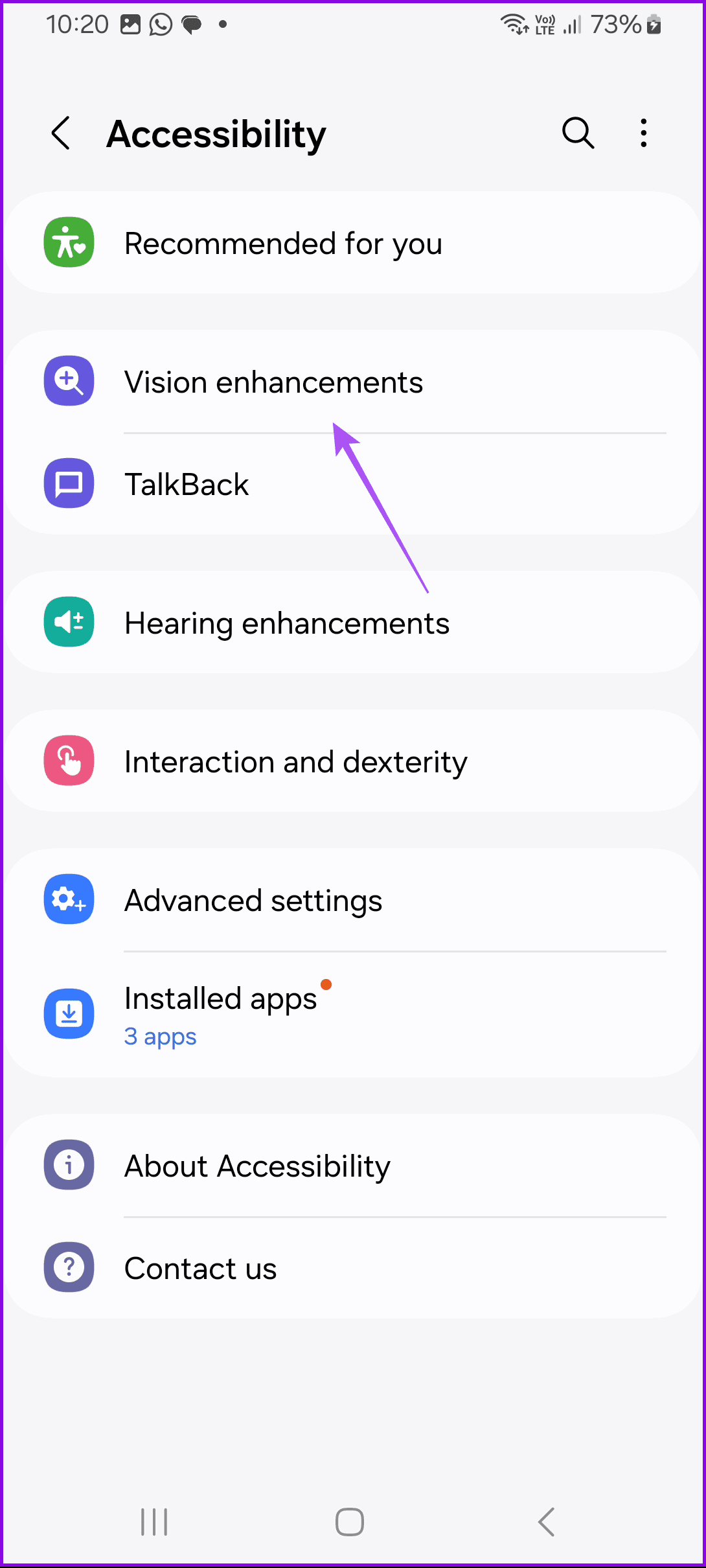
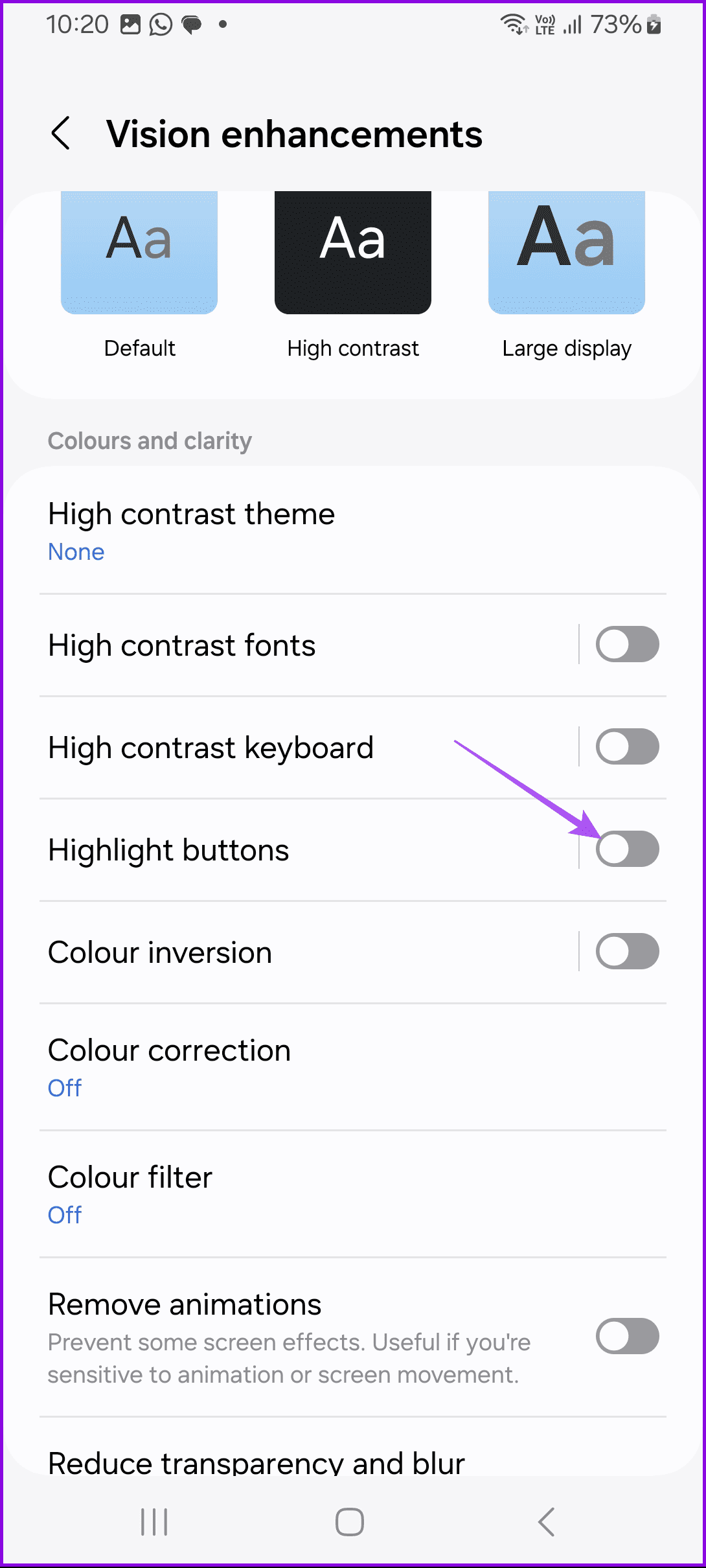
Schritt 3: Starten Sie Ihr Telefon neu .
Fix 3: Zwischen Hell- und Dunkelmodus wechseln
Schritt 1: Öffnen Sie die App „Einstellungen“ und tippen Sie auf „Anzeige“ .
Schritt 2: Wählen Sie „Dunkel“ und sie wechseln zurück zum hellen Design.
Schließen Sie die Einstellungen und prüfen Sie, ob das Problem behoben ist.
Fix 4: Zum Standarddesign wechseln
Schritt 1: Öffnen Sie die Galaxy Themes- App und tippen Sie unten rechts auf „Menü“ .
Schritt 2: Tippen Sie auf Meine Sachen. Tippen Sie dann auf „Standardthema “, um es auszuwählen.
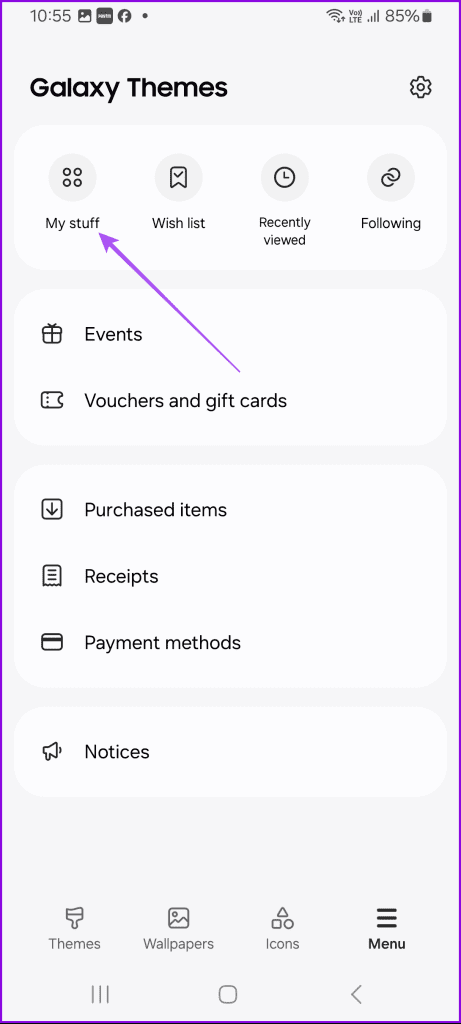
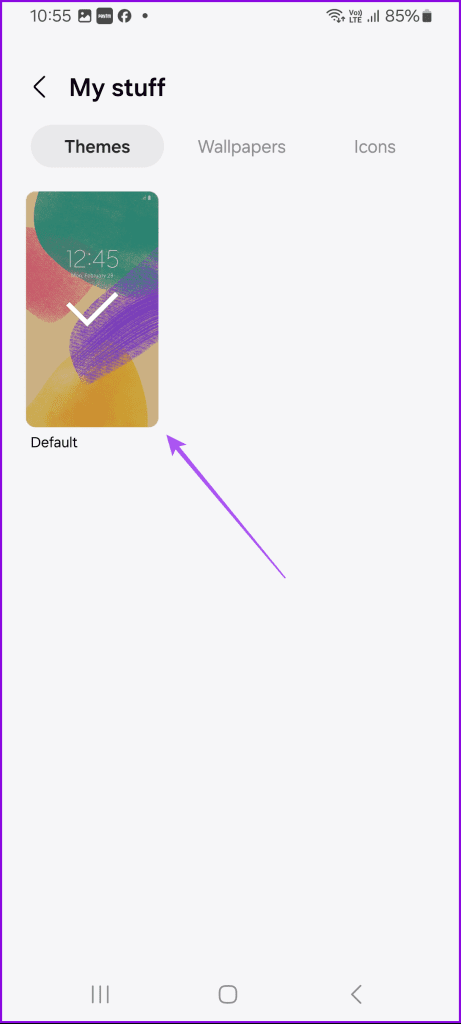
Schritt 3: Schließen Sie die Galaxy Themes-App. Versuchen Sie nun, das neue Thema anzuwenden.
Fix 5: Cache für Galaxy-Designs leeren
Das Löschen des Caches für die Galaxy Themes-App hat sich für viele Samsung-Telefonbenutzer als vorteilhaft erwiesen. Dadurch werden keine Ihrer heruntergeladenen Designs, Hintergrundbilder oder Symbole gelöscht. Es werden nur temporäre Daten entfernt.
Um den Cache zu leeren, gehen Sie folgendermaßen vor:
Schritt 1: Öffnen Sie die Einstellungen auf Ihrem Telefon. Gehen Sie zu „Apps“ , scrollen Sie nach unten und tippen Sie auf „Galaxy-Designs“ .
Schritt 2: Gehen Sie zu Speicher . Tippen Sie auf Cache leeren .

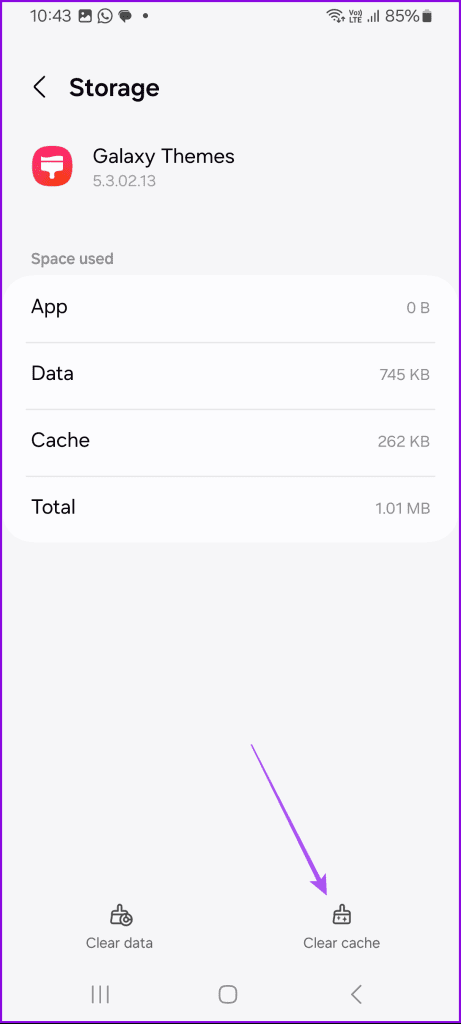
Schritt 4: Gehen Sie zurück und tippen Sie auf die drei Punkte in der oberen rechten Ecke. Wählen Sie dann Updates deinstallieren aus .
Aktualisieren Sie eine Benutzeroberfläche
Manchmal hilft auch die Aktualisierung der Telefonsoftware. Das liegt daran, dass Sie möglicherweise versuchen, ein Design zu verwenden, das von der Software Ihres Telefons nicht unterstützt wird. Überprüfen Sie daher, ob ein Update für Ihr Telefon verfügbar ist. Gehen Sie dazu zu Einstellungen > Software-Update . Tippen Sie auf Herunterladen und installieren . Ihr Telefon beginnt mit der Suche nach einem verfügbaren Update.

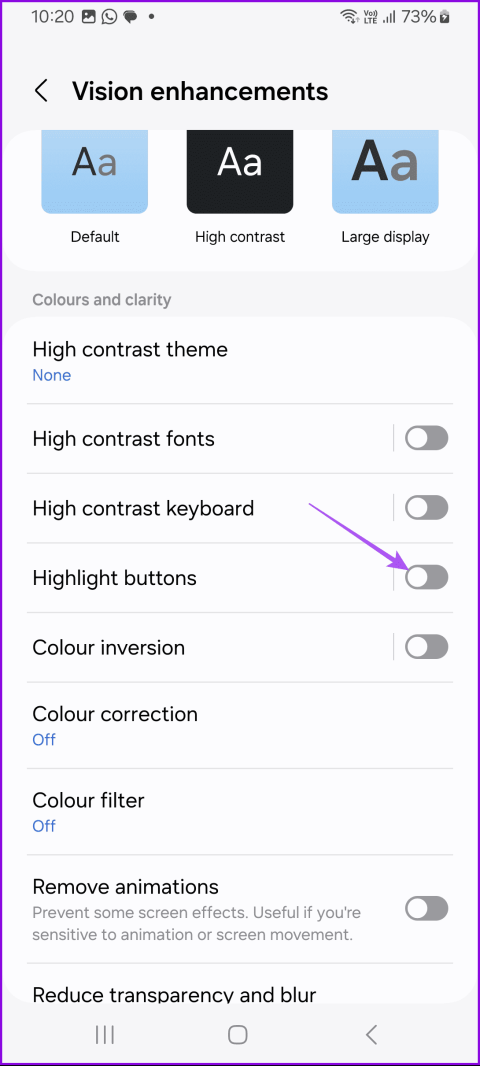
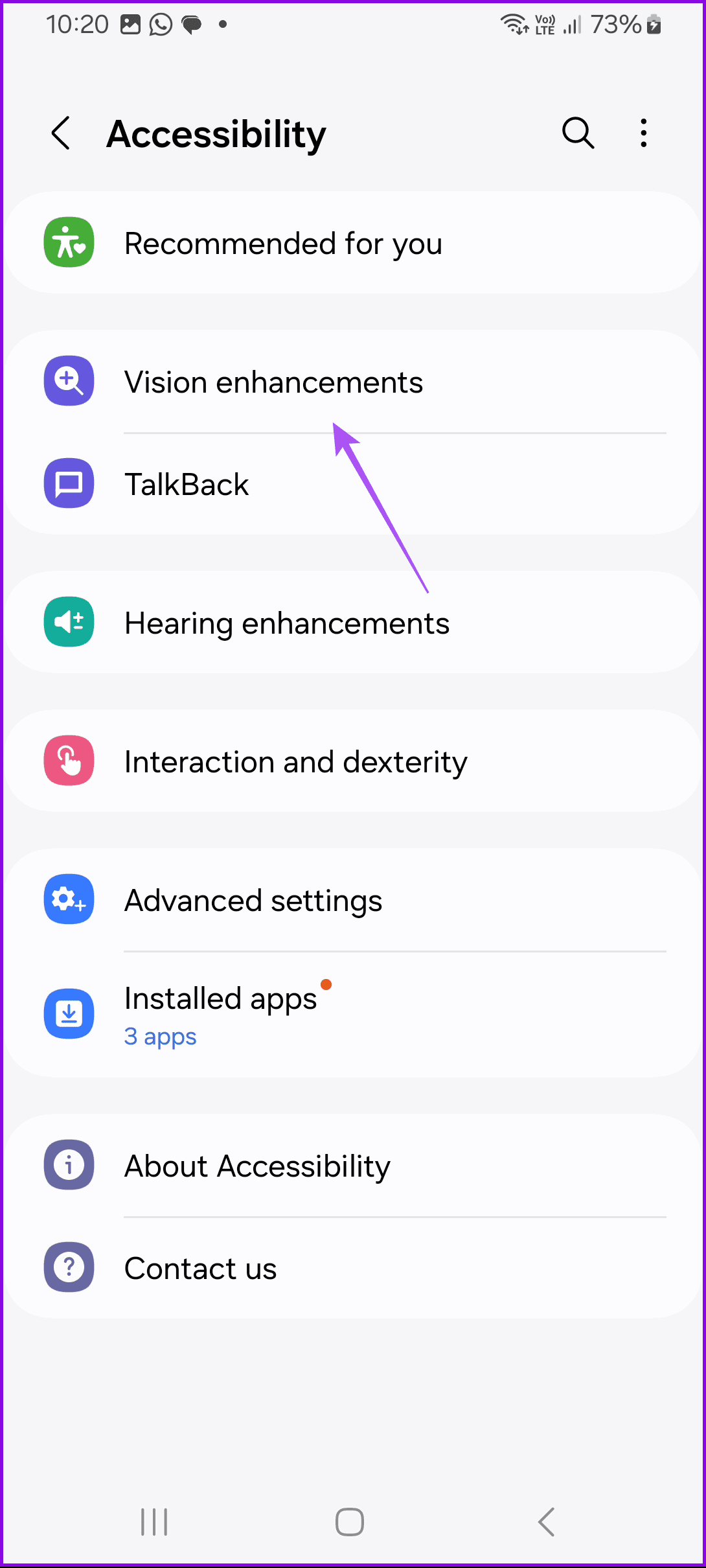
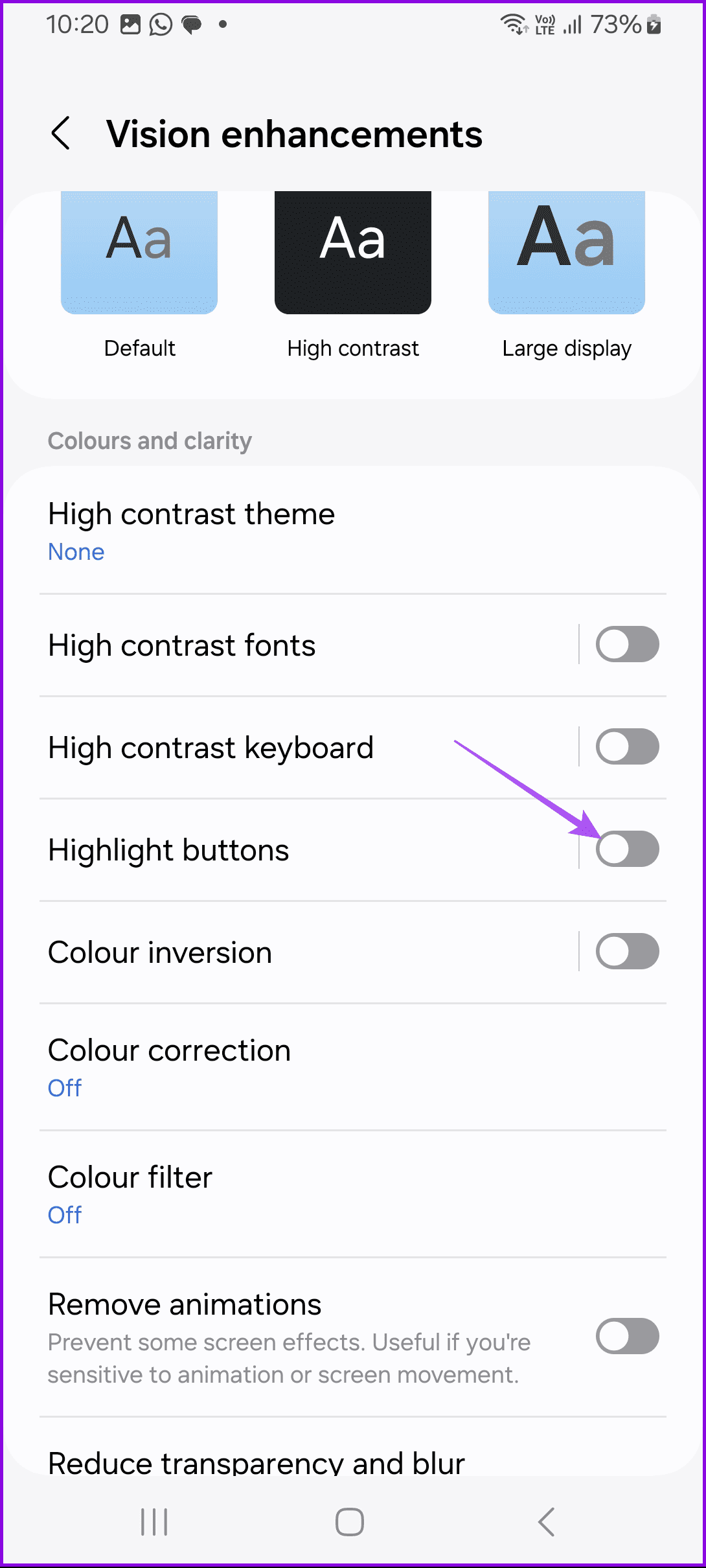
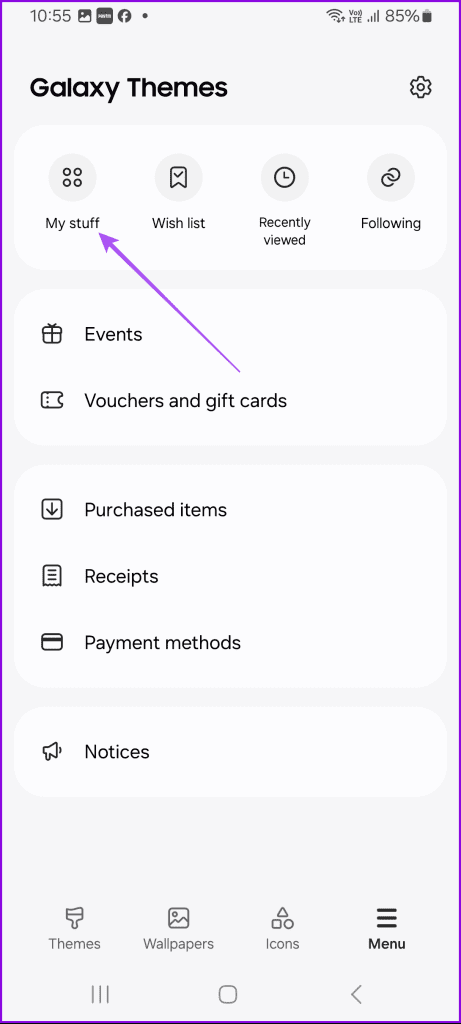
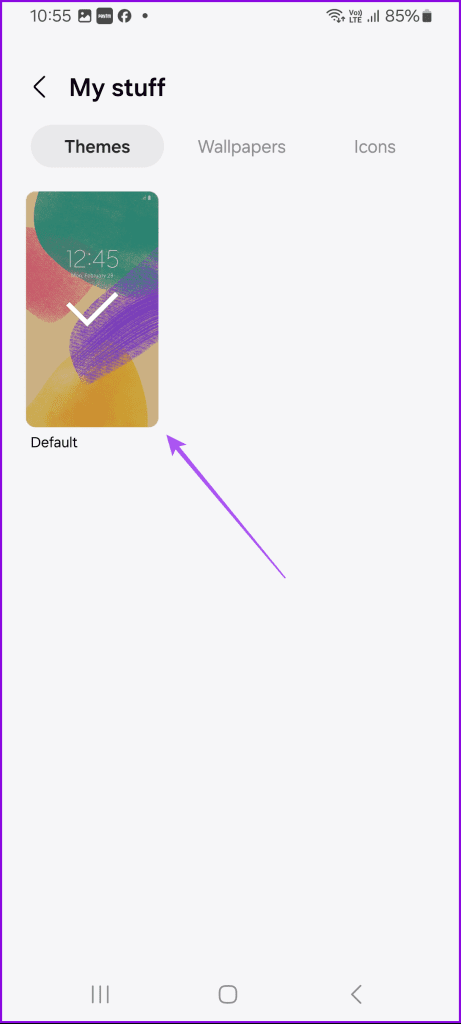

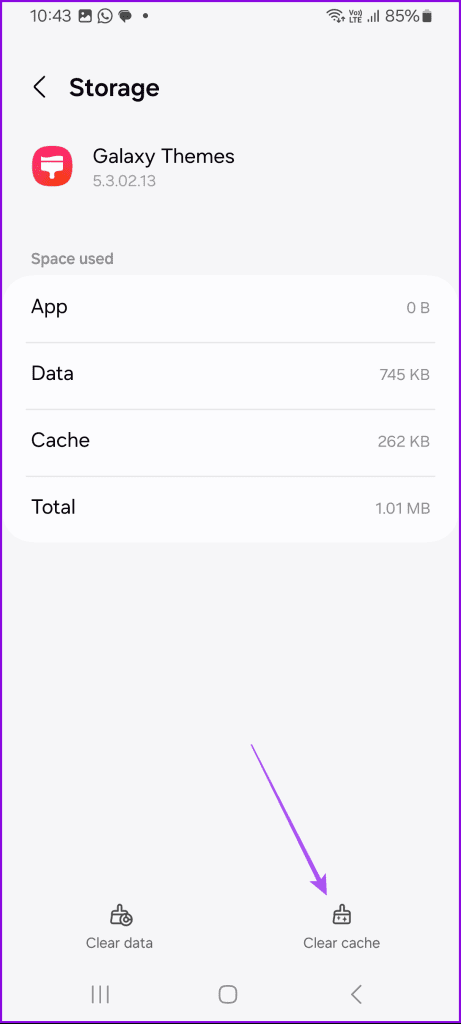


![So deaktivieren Sie Benachrichtigungen in Microsoft Teams [AIO] So deaktivieren Sie Benachrichtigungen in Microsoft Teams [AIO]](https://cloudo3.com/resources8/images31/image-2249-0105182830838.png)





![Bedingte Formatierung basierend auf einer anderen Zelle [Google Tabellen] Bedingte Formatierung basierend auf einer anderen Zelle [Google Tabellen]](https://cloudo3.com/resources3/images10/image-235-1009001311315.jpg)